Guía paso a paso para agregar Clock Screensaver a PC con Windows y Mac
Publicado: 2023-03-29
¿Alguna vez se aleja de su escritorio o estación de trabajo por períodos prolongados? ¿Qué harás si no quieres que otros chicos sepan lo que estás haciendo? Algunas personas pueden configurar sus computadoras en modo de suspensión y otras pueden apagarlas. ¿Hay alguna manera de mantener la pantalla de su computadora siempre encendida mientras protege su privacidad? La respuesta es sí. Usar un protector de pantalla de reloj puede resolver el problema perfectamente.
En esta publicación, compartiré una guía paso a paso para ayudarlo a agregar un protector de pantalla de reloj o un reloj de pared de escritorio a sus computadoras Windows y Mac. Siga nuestra guía para aprender el tutorial y configurar un protector de pantalla de dispositivo funcional.
¿Por qué es necesario un protector de pantalla/fondo de pantalla de reloj?
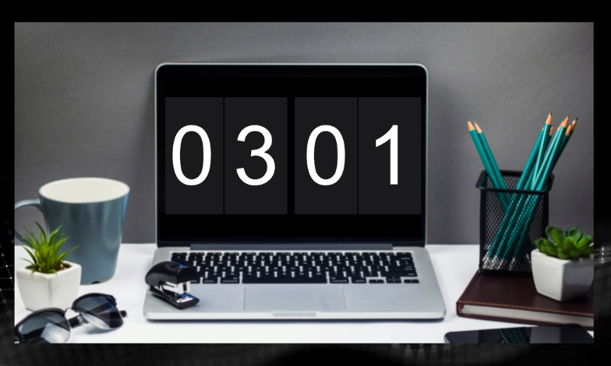
Un fondo de pantalla de reloj o un protector de pantalla de reloj pueden ayudarlo a administrar su tiempo de manera conveniente. Muestra la hora en un formato fácil de leer y le impide consultar la hora con frecuencia en la esquina inferior derecha de su escritorio.
Aunque Windows y Mac tienen su reloj en la bandeja del sistema, es pequeño. El reloj de tiempo predeterminado no es amigable para los usuarios que desean realizar un seguimiento de su tiempo y cumplir con el cronograma. Una aplicación de reloj como Flip Clocker puede convertir su escritorio en un reloj más grande que muestra la hora en pantalla completa.
Si está harto del reloj del sistema de la computadora, ¿por qué no prueba una aplicación de salvapantallas de reloj de terceros para verificar la hora en su escritorio?
Salvapantallas de Reloj Gratis para Mac
Descripción general de Flip Clocker
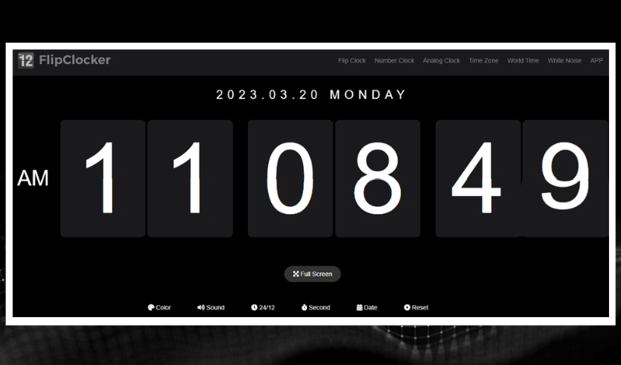
FlipClocker es un reloj de escritorio elegante y minimalista que funciona como un temporizador de cuenta regresiva y un reloj giratorio para mostrar la hora con animaciones. Su diseño simple y sus excelentes funciones de personalización lo convierten en la opción ideal para cualquier persona que quiera personalizar y tener estilo en el escritorio de su Mac.
Los usuarios pueden configurar el flip clocker como su protector de pantalla de forma gratuita. El registro y la suscripción son innecesarios para que todos puedan usar este reloj sin riesgos. Ofrece muchas funciones fantásticas para personalizar sus escritorios, como fuente, texto, color, fondo, sonido y ruido blanco. Además, también puede usarlo como una herramienta de cuenta regresiva y cronometraje para registrar y realizar un seguimiento de su tiempo en algunas actividades específicas, como leer y cocinar.
Otra mejor parte es su compatibilidad. Este protector de pantalla de reloj giratorio es compatible con la web, IOS, iPadOS y MacOS. Puede usarlo en línea o fuera de línea para administrar su tiempo de manera efectiva. En comparación con la aplicación de reloj tradicional, conserva la simplicidad y la estética, convirtiendo su pantalla en un fondo de pantalla hermoso y animado.
Guía paso a paso para agregar un reloj de escritorio a su Mac

Paso 1: Obtenga la versión para Mac de Flip Clocker en Mac Store. Tenga en cuenta que su sistema debe ser 11.0 o posterior.
Paso 2: Descarga Flip Clocker e instálalo en tu computadora Mac siguiendo las instrucciones del software.
Paso 3: haga clic en el ícono de la aplicación y aplíquelo como un protector de pantalla de reloj en su Mac. Haga clic en el botón "pantalla completa" si desea un reloj de pantalla completa en su escritorio.
Paso 4: Es posible que la configuración predeterminada de la aplicación Flip Clock no se ajuste a sus preferencias, por lo que puede hacer que su reloj sea único. Use las herramientas de personalización integradas para cambiar el fondo, la fuente y el color del texto, agregue divertidos efectos de sonido e incluso muestre u oculte la información de la fecha en la pantalla. Es su reloj, ¡así que hágalo verdaderamente único!
Aspectos destacados de Flip Clocker

- Fácil de descargar e instalar.
- Interfaz simple y hermosos fondos de reloj.
- Cambio de soporte entre reloj flip y reloj analógico.
- Permite a los usuarios aplicar sonido a las animaciones de volteo.
- Admite la visualización del tiempo en pantalla completa.
- Ofrece múltiples funciones para personalizar su reloj.
- Un protector de pantalla de bloqueo liviano que no ocupa demasiado espacio de almacenamiento en su computadora.
Protector de pantalla de reloj gratuito para Windows
Descripción general de Fliqlo:
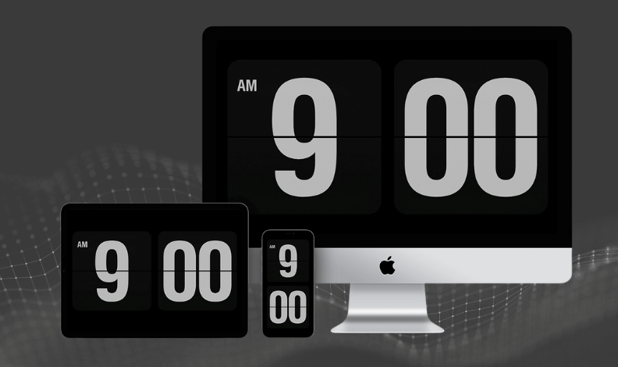

Fliqlo es una aplicación de protector de pantalla de reloj de escritorio que muestra un simple reloj giratorio en la pantalla de su computadora de escritorio o portátil. Está disponible para plataformas Mac y Windows y es una opción popular entre los usuarios que desean agregar un toque retro a su pantalla.
Fliqlo funciona ejecutándose en segundo plano y activando el protector de pantalla del reloj giratorio después de un período de tiempo determinado. El protector de pantalla muestra un reloj digital con números de estilo flip que cambian cada minuto, dando la apariencia de un reloj mecánico antiguo.
Uno de los aspectos más destacados de Fliqlo es su sencillez y opciones de personalización. Los usuarios pueden elegir entre varios estilos de reloj y ajustar el tamaño y la posición del protector de pantalla en su pantalla. Además, Fliqlo es una aplicación liviana que no consume recursos significativos del sistema, lo que la convierte en una opción ideal para los usuarios que desean agregar un protector de pantalla visualmente atractivo sin sacrificar el rendimiento del sistema.
Aspectos destacados de Fliqlo:
- Muestra la hora en grandes números blancos sobre un fondo negro.
- Permite a los usuarios escalar la apariencia del reloj para que se ajuste a sus pantallas.
- Se mantiene activo como un protector de pantalla de bloqueo cuando su computadora está inactiva.
- Soporta múltiples idiomas.
- Admite ajustar el brillo de la interfaz del reloj.
Guía paso a paso para agregar el reloj de escritorio a Windows
Paso 1: Vaya al sitio web de Fliqlo para descargar la versión de Windows. Para ejecutar Fliqlo en su computadora normalmente, su sistema debe ser Windows 10/8.1. Y usted debe tener una buena conexión a Internet.
Paso 2: Una vez que descargue la aplicación, extraiga el archivo. Luego haga clic con el botón derecho en el archivo "Fliqlo.scr" y seleccione "Instalar" para convertirlo en su protector de pantalla predeterminado.
Paso 3: Presione Win + I en su teclado y vaya al panel de configuración de Screensaver, donde puede agregar un fondo, escalar el diseño del reloj, ajustar el brillo, etc.
Fliqlo vs. Flip Clocker: qué reloj de escritorio es mejor
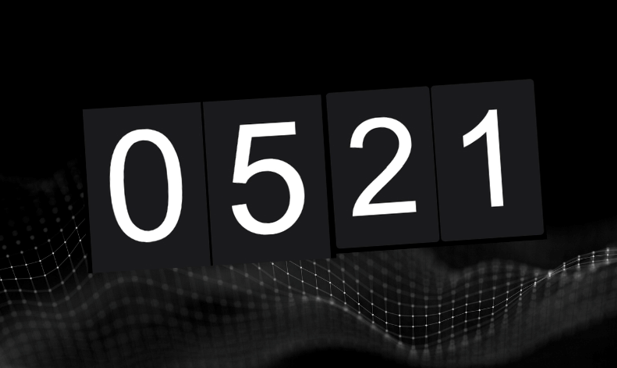
Tanto Fliqlo como Flip Clocker ofrecen diseños simples pero elegantes que muestran el tiempo con animaciones de giro. Pero hay algunas diferencias entre las dos aplicaciones de salvapantallas de reloj. Flipqlo es mucho más conocido que Flip Clocker porque se lanzó hace mucho tiempo. Y es compatible con más plataformas, incluidas iOS, Android, Windows y Mac.
Pero cuando se trata de funciones de personalización, Flip Clocker es una mejor opción. Fliqlo solo ofrece características fundamentales para la personalización. Crear un reloj de escritorio elegante y hermoso con Fliqlo puede ser un desafío. Sin embargo, Flip Clocker ofrece varias funciones que le permiten personalizar el reloj de su escritorio en la mayor medida posible.
Con Flip Clocker, puede crear un reloj que coincida con su estilo ajustando el color del texto, cambiando el fondo, agregando un sonido al reloj animado y reproduciendo ruido blanco mientras muestra la hora. Además, Flip Clocker tiene más funciones que Fliqlo, como herramientas de cuenta regresiva y sincronización. Estas funciones productivas pueden ayudarlo a concentrarse en sus tareas.
De todos modos, tanto Fliqlo como Flip Clocker son excelentes relojes de escritorio, y cuál es mejor depende de tus preferencias.
Conclusión
Agregar un reloj giratorio como protector de pantalla de reloj de escritorio en Windows y Mac puede mejorar significativamente la apariencia y la eficiencia de su escritorio.
En este artículo, le brindamos una guía paso a paso sobre cómo agregar un protector de pantalla de reloj a su computadora. Si está utilizando Windows, fliqlo es adecuado para usted. Si eres un usuario de Mac, flip clocker puede adaptarse mucho mejor a tus preferencias. Puede tener un reloj elegante en su pantalla con solo unos pocos clics. Estos fondos de pantalla de reloj animados pueden mantener su dispositivo activo y proteger su privacidad cuando esté lejos de su computadora.
Agregue un reloj giratorio distintivo a su escritorio de Mac y Windows para impresionar a sus amigos y colegas. ¡Adorarás el clásico diseño de reloj giratorio en blanco y negro y la cautivadora animación de cambio de página por segundos!
